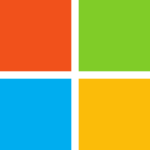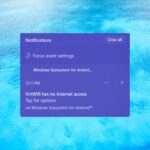- Muchos jugadores se quejaron de que Vanquish se ve afectado por una serie de problemas que a veces limitan su experiencia de juego.
- Debe verificar su solución antivirus, ya que puede interferir con el juego y evitar que lo ejecute.
- Asegúrese de instalar los componentes necesarios en el directorio de instalación.
- Además, verifique la integridad de los archivos de su juego siguiendo nuestra guía paso a paso a continuación.
Vanquish es un shooter de acción de ciencia ficción revolucionario en el que legiones de enemigos con tecnología del futuro luchan entre sí por la supremacía. Como suele ocurrir con muchos juegos recién lanzados, Vanquish se ve afectado por una serie de problemas que a veces limitan la experiencia de juego.
En este artículo, vamos a enumerar los más Errores comunes de Vanquish informados por los jugadores, así como sus soluciones alternativas correspondientes, siempre que estén disponibles.
Vanquish informó errores y cómo solucionarlos
Vanquish es un gran juego, pero tiene un par de problemas importantes. Hablando de problemas, aquí hay algunos problemas comunes que los usuarios informaron:
- Vence la pantalla negra – Muchos usuarios informaron pantalla negra en Vanquish. Esto puede ocurrir debido a la función G-Sync, por lo que si desea solucionar el problema, asegúrese de desactivar esta función.
- Vanquish PC no se inicia – En algunos casos, es posible que el juego no se inicie si su instalación está dañada. Para solucionarlo, simplemente verifique la integridad de los archivos del juego y verifique si eso resuelve el problema.
- Vence a los fps bajos – A veces puedes encontrarte con problemas de FPS mientras juegas a Vanquish. Si eso sucede, asegúrese de verificar sus drivers y actualizarlos a la última versión.
Solución 1 – Revisa tu antivirus
Si no puede ejecutar Vanquish debido a Error al crear datos guardados error, el problema podría ser su software antivirus. A veces, su antivirus puede interferir con su juego y evitar que lo ejecute, pero puede solucionarlo agregando la carpeta de vapor a la lista de exclusiones.
En caso de que eso no funcione, puede deshabilitar ciertas funciones antivirus y verificar si eso ayuda. Alternativamente, puede intentar deshabilitar su antivirus por completo. Si estas soluciones no funcionan, es posible que deba desinstalar su antivirus.
Si eliminar el antivirus resuelve el problema, debe considerar cambiar a otro software antivirus que no cause este problema en primer lugar.
El mercado ofrece muchos buenos programas de seguridad que se actualizan con frecuencia para ofrecer la máxima protección y también evitar causar errores y detectar falsos positivos.
Las características más importantes que debe buscar son la protección de múltiples capas, un firewall fuerte, una gran base de datos de amenazas y una política de privacidad transparente.
Si no está seguro de qué herramienta funcionaría mejor para sus necesidades, le complacerá saber que algunos de los mejores antivirus del mercado ofrecen versiones de prueba gratuitas. Pruebe algunos y tome una decisión informada.
Solución 2: verifique la configuración de audio
Los jugadores informan que la configuración de audio del juego no funcionará. El volumen está atascado en cero, dejándolos incapaces de jugar con sonido.
Recientemente compré vanquish y no puedo subir los controles deslizantes de volumen en el menú de sistemas. Están atrapados en cero y no pueden moverse en absoluto.
Otros jugadores se quejan de que las voces de los personajes pueden ser demasiado bajas, mientras que los disparos y las escenas son demasiado fuertes. Si también experimenta un balance de audio deficiente, verifique la configuración de audio. Si está en 5.1, configúrelo en estéreo.
Entonces, tengo un problema en el que solo obtengo la música / efectos de sonido y no hay diálogo. O obtendré los tres, pero el diálogo es tan bajo que el otro suena por encima. Me he metido con los controles deslizantes, etc. en vano.
Solución 3: deshabilite el controlador de su controlador
Hay muchos errores de mouse, KB y controlador que afectan a Vanquish. Por ejemplo, los teclados para juegos se identifican como drivers. Esto hace que la cámara no funcione a menos que los jugadores mantengan presionado el botón derecho.
Los ratones también se detectan como drivers. Parece que el controlador del controlador interfiere constantemente con la entrada del mouse y el teclado. Para solucionar este problema, vaya al panel de control y desactive el controlador del controlador.
Solución 4: verificar la integridad de los archivos del juego
Según los usuarios, a veces puede encontrar problemas con Vanquish debido a una instalación dañada. Su instalación y sus archivos pueden corromperse por varias razones y, si eso sucede, su única solución es verificar la integridad de los archivos del juego.
Esto es bastante simple, y puedes hacerlo siguiendo estos pasos:
- Comenzar Vapor y ve a tu Biblioteca.
- Localizar Vencer ahaz clic con el botón derecho y elige Propiedades del menú.
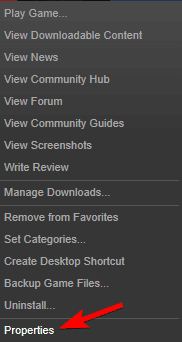
- ahora ve a Archivos locales y haga clic Verificar la integridad de los archivos del juego.
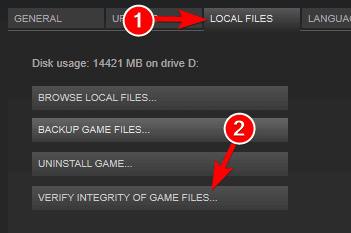
- Ahora comenzará el proceso de verificación. Tenga en cuenta que el proceso puede durar unos 15 minutos, a veces más.
Una vez que finalice el proceso, su juego se reparará y el problema se resolverá por completo.
Solución 5: ejecuta el juego como administrador
A veces pueden ocurrir problemas con Vanquish si no tienes los privilegios necesarios para ejecutar el juego. Para solucionar el problema, puedes intentar ejecutar el juego como administrador. Para hacer eso, solo sigue estos pasos:
- Vaya al directorio de instalación de Vanquish y localice su archivo .exe.
- Haga clic derecho en el archivo .exe y seleccione Ejecutar como administrador del menú.
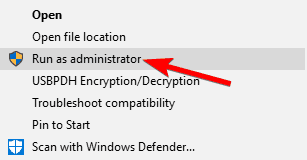
Después de iniciar el juego como administrador, comprueba si el problema sigue ahí. Si no, tendrás que repetir esta solución alternativa cada vez que quieras jugar a Vanquish. Alternativamente, puede configurar el juego para que siempre se ejecute con privilegios administrativos. Para hacer eso, solo sigue estos pasos:
- Navegue al directorio de instalación de Vanquish. Haz clic derecho en el archivo .exe del juego y elige Propiedades del menú.
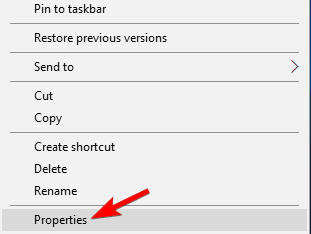
- Navegar a la Compatibilidad tabula y comprueba Ejecute este programa como administrador. Ahora haga clic Solicitar y DE ACUERDO.
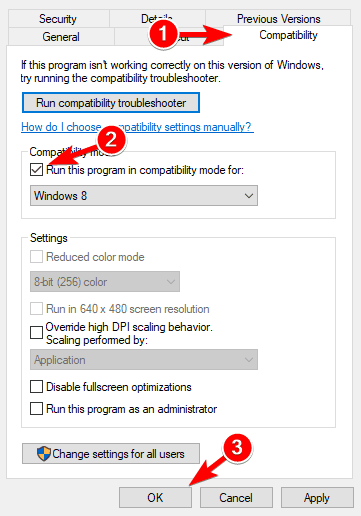
Después de hacer eso, el juego siempre comenzará con privilegios administrativos, por lo que no deberías tener más problemas.
Solución 6: ejecuta el juego en modo de compatibilidad
Según los usuarios, a veces pueden ocurrir problemas con Vanquish debido a ciertos problemas de compatibilidad. Sin embargo, puedes solucionarlo simplemente ejecutando el juego en modo de compatibilidad. Este modo está diseñado para ejecutar juegos más antiguos, pero a veces también puede ayudar con software más nuevo. Para ejecutar el juego en modo de compatibilidad, haga lo siguiente:
- Vaya al directorio de instalación de Vanquish, busque el archivo .exe del juego, haga clic con el botón derecho y elija Propiedades del menú.
- Ir a Compatibilidad tabula y comprueba Ejecuta este programa en modo compatibilidad para. Seleccione cualquier versión anterior de Windows en el menú desplegable.
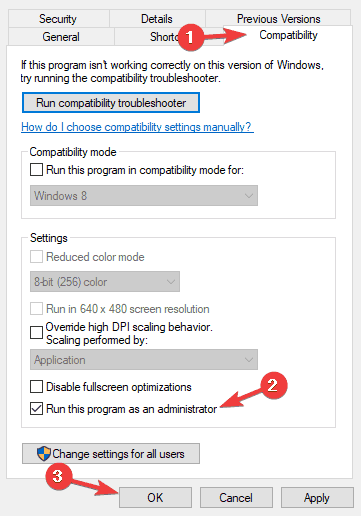
- Ahora haga clic Solicitar y DE ACUERDO para guardar los cambios.
Después de hacer eso, intente iniciar el juego y verifique si el problema está resuelto. Tenga en cuenta que es posible que deba probar varios modos de compatibilidad diferentes antes de encontrar el que funcione para usted.
Solución 7: deshabilite los programas de superposición
En algunos casos, los programas superpuestos pueden interferir con su juego y evitar que lo ejecute. Si Vanquish no se inicia, deshabilite Steam Overlay y cualquier otro software de superposición que pueda haber instalado. Ahora intenta iniciar el juego de nuevo.
Si eso no funciona, puede ser necesario que elimine el software de superposición de su PC. Hay varias formas de hacerlo, pero el mejor método es usar un software de desinstalación.
En caso de que no esté familiarizado, el software de desinstalación es una aplicación especial que eliminará la aplicación seleccionada junto con todos sus archivos y entradas de registro de su PC.
Al hacerlo, se asegurará de que la aplicación se elimine por completo y evitará cualquier posible interferencia con su sistema.
Los desinstaladores dedicados son muy simples y fáciles de usar. Muestran una lista de todas las aplicaciones y programas en su PC, selecciona lo que desea eliminar y espera a que se complete el proceso.
Estas utilidades también pueden eliminar aplicaciones persistentes y maliciosas que de otro modo no podrá desinstalar.
Solución 8: desconecte todos los periféricos
Según los usuarios, a veces los periféricos USB pueden causar problemas con el juego. No es seguro qué dispositivo USB puede causar el problema, por lo que, para estar seguro, se recomienda desconectar todos los dispositivos USB antes de iniciar el juego.
Para verificar qué dispositivo es el problema, se recomienda mantener conectados solo el USB y el mouse antes de comenzar el juego. Si el juego funciona sin otros dispositivos USB, puedes intentar conectar los dispositivos USB uno por uno y reiniciar el juego hasta que encuentres la causa del problema.
Solución 9: instale los componentes necesarios
Si tiene problemas para iniciar Vanquish en su PC, quizás no tenga instalados los componentes necesarios. Para solucionar el problema, sólo tiene que ir a la DirectX y vc_redista directorios en el directorio de instalación de Vanquish e instale los componentes necesarios.
Después de hacer eso, el juego debería comenzar a funcionar sin ningún problema. Si no puede encontrar los archivos de instalación, siempre puede descargarlos del sitio web de Microsoft.
Solución 10: apague G-Sync
Muchos usuarios informaron una pantalla negra al intentar salir de Vanquish. Esto puede ser un problema molesto y generalmente es causado por una función G-Sync. Para solucionar el problema, simplemente desactive la función G-Sync desde el Panel de control de Nvidia y el problema se resolverá de forma permanente.
Solución 11: mantén el juego actualizado
Según los usuarios, la mejor manera de solucionar los problemas de Vanquish en tu PC es mantener el juego actualizado. Los desarrolladores están trabajando arduamente en el juego y están abordando muchos problemas de la comunidad.
Si ha encontrado un error o un problema, asegúrese de actualizar el juego a la última versión y verifique si eso resuelve el problema.
Estos son los problemas de Vanquish más comunes informados por los jugadores. Si encontró otros errores, cuéntenos más sobre su experiencia en la sección de comentarios a continuación.